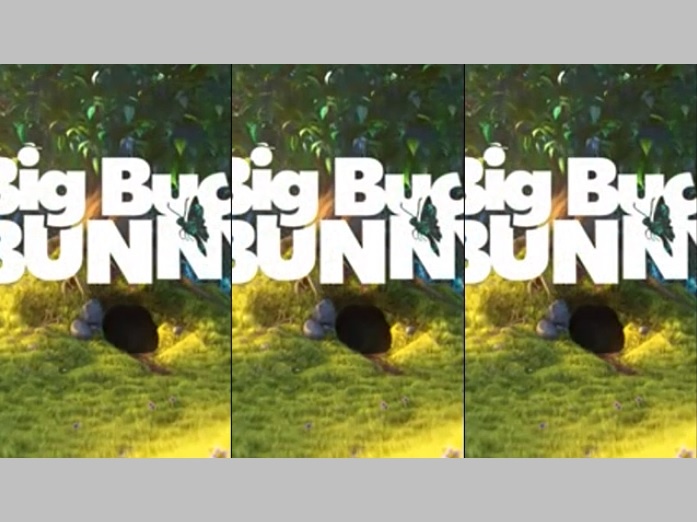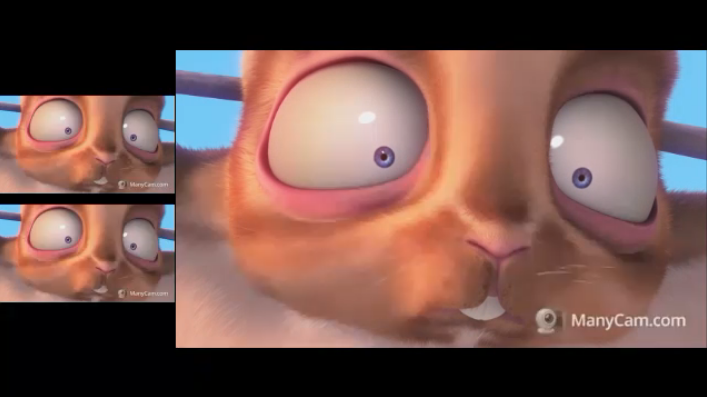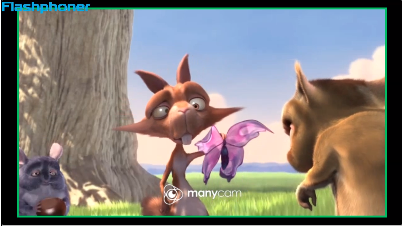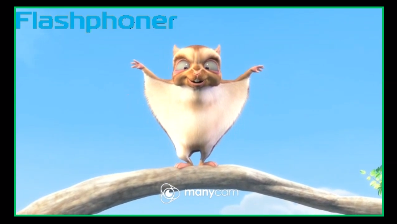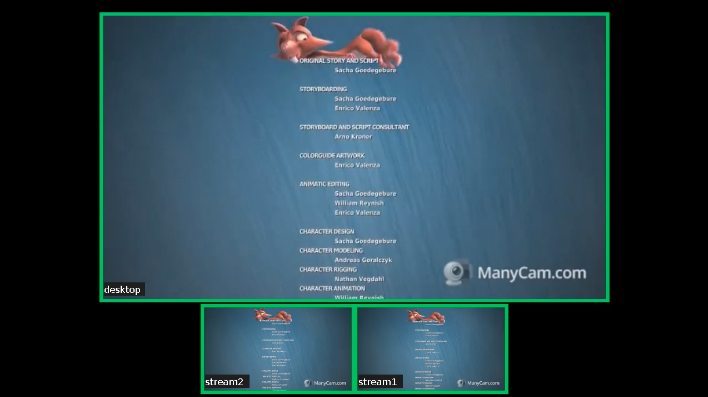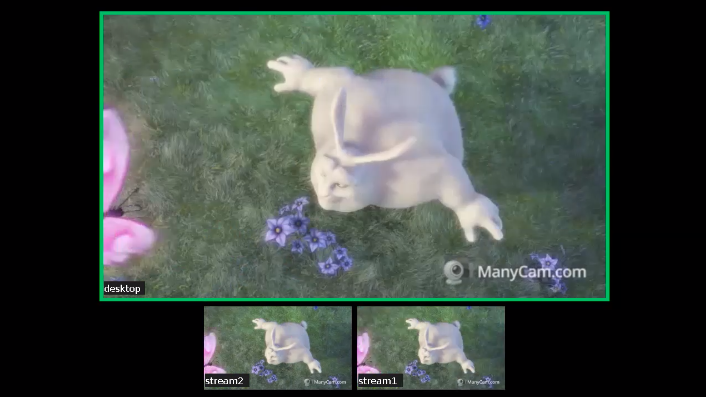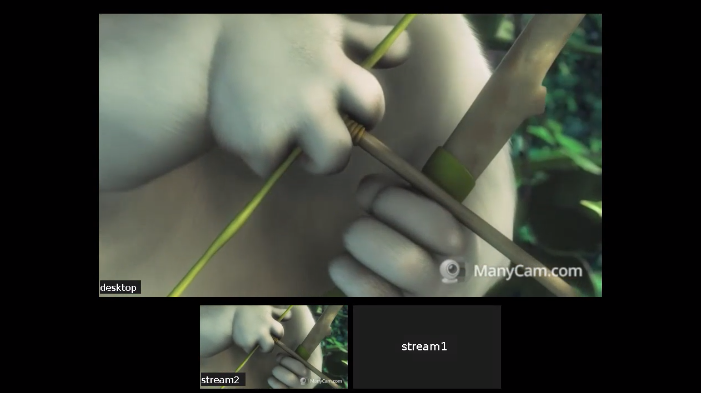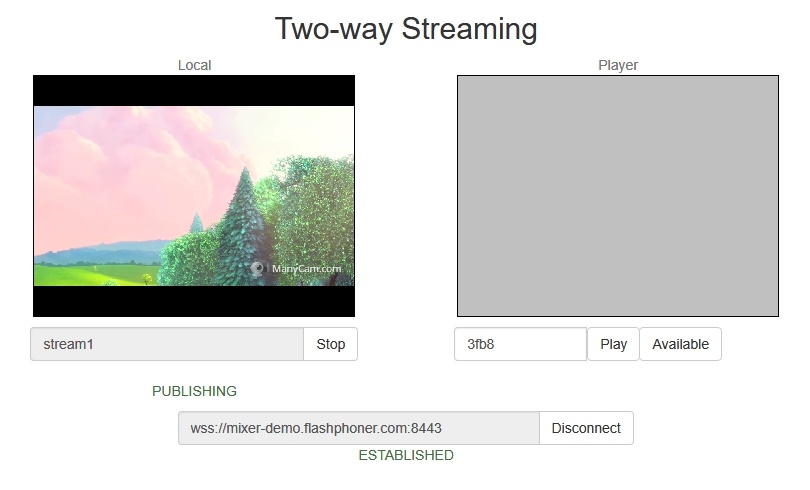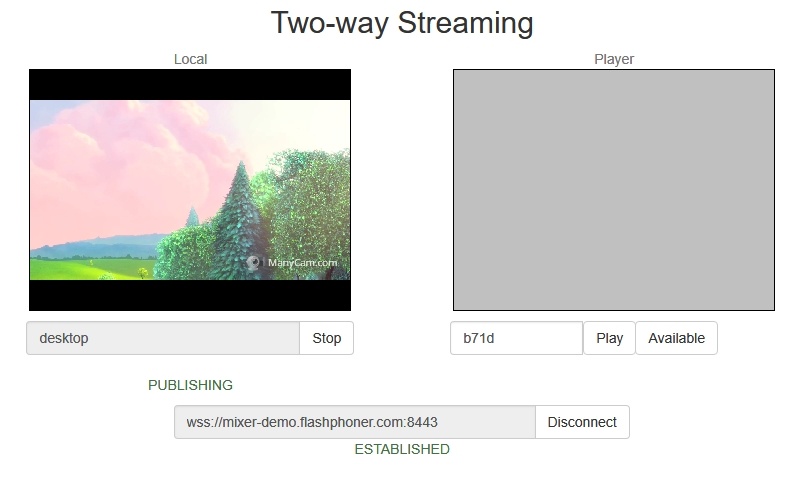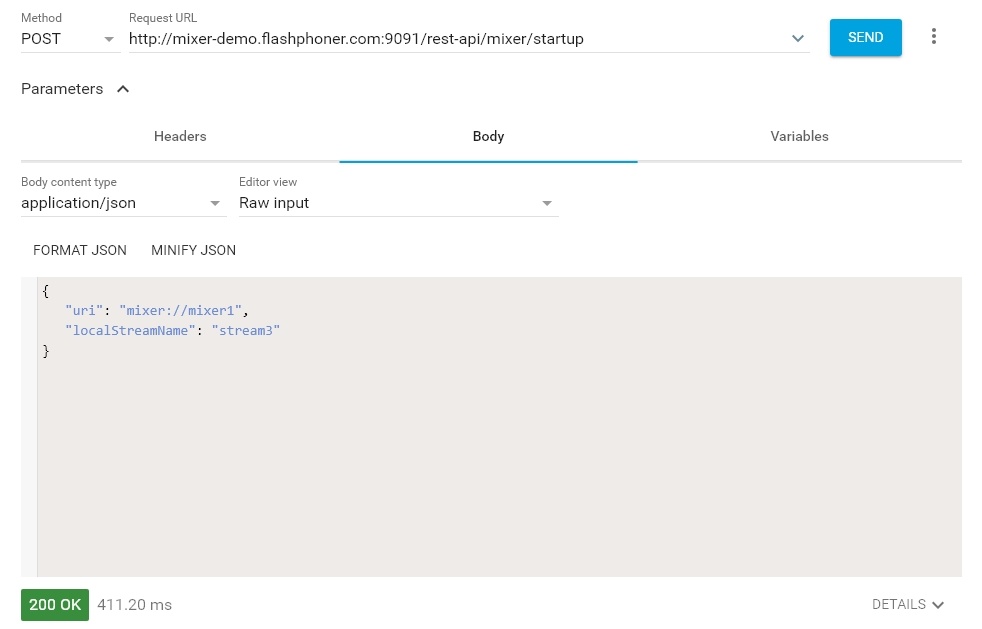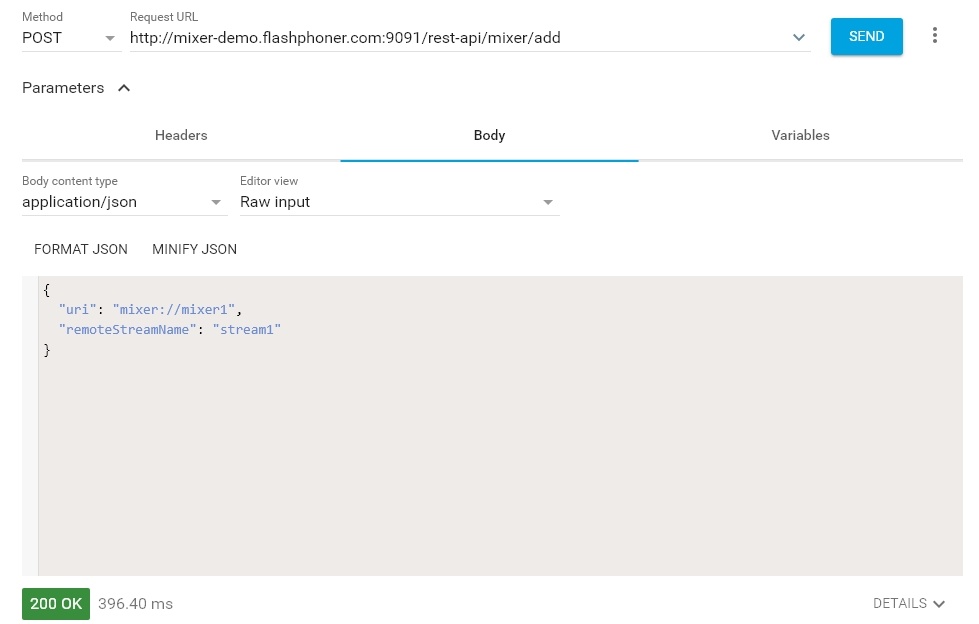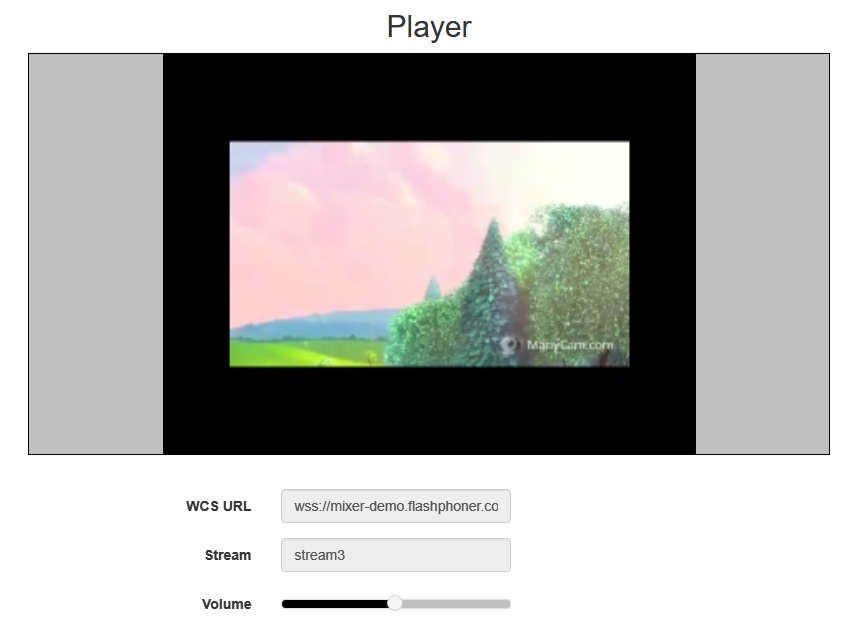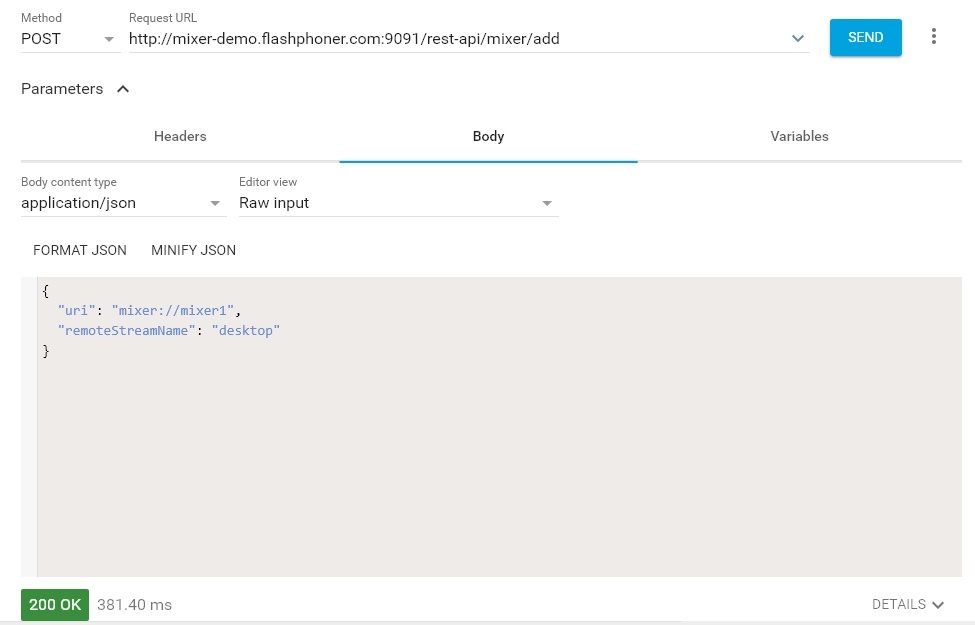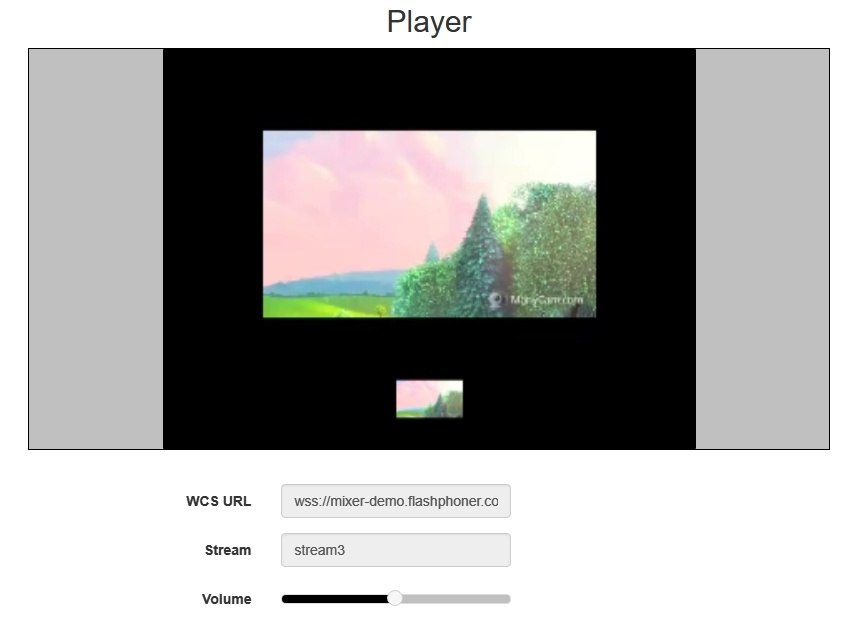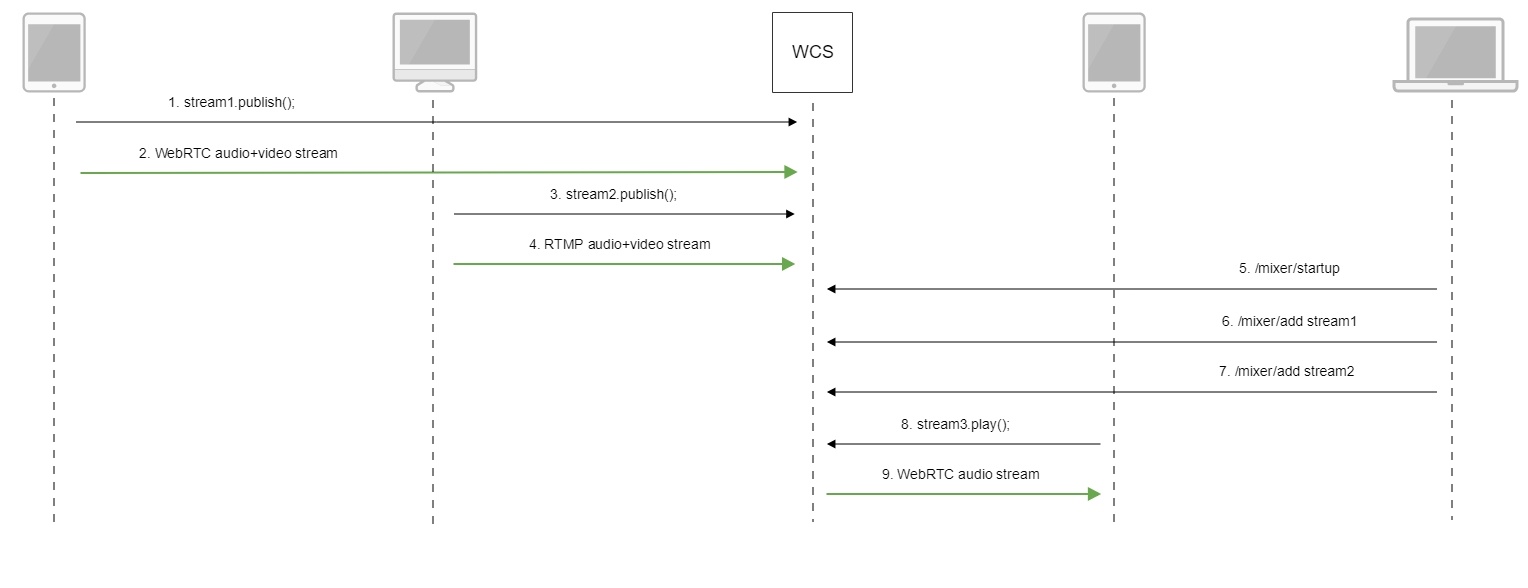...
Микширование управляется при помощи настроек и REST API.
| Warning |
|---|
При микшировании потоков на сервере включается транскодинг. Рекомендуемая конфигурация сервера: 2 ядра CPU на 1 микшер. |
Поддерживаемые протоколы входных потоков
...
REST-вызовы и статусы ответа
REST-метод | Пример тела REST-запроса | Пример ответа | Статусы ответа | Описание | |||||||
|---|---|---|---|---|---|---|---|---|---|---|---|
/mixer/startup |
| 200 - OK 400 - Bad request 409 - Conflict 500 - Internal error | Создает микшер, для которого публикуется поток с указанным именем | ||||||||
/mixer/add |
| 200 - OK 404 - Mixer not found 404 - Stream not found 500 - Internal error | Добавить RTMP-поток в микшер | ||||||||
/mixer/remove |
| 200 - OK 404 - Mixer not found 404 - Stream not found 500 - Internal error | Убрать RTMP-поток из микшера | ||||||||
/mixer/find_all |
| 200 - OK 404 - Not found 500 - Internal error | Найти все микшеры | ||||||||
/mixer/terminate |
| 200 - OK 404 - Not found 500 - Internal error | Завершить работу микшера | ||||||||
/stream/startRecording |
| 200 - OK 404 - Not found 500 - Internal error | Начать запись потока в указанной медиасессии | ||||||||
/stream/stopRecording |
| 200 - OK 404 - Not found 500 - Internal error | Завершить запись потока в указанной медиасессии | ||||||||
/mixer/setAudioVideo |
| 200 - OK 400 - Bad request 404 - Not found 500 - Internal error | Заглушить/возобновить видео или изменить уровень громкости аудио входного потока микшера |
Параметры
...
Имя параметра
...
Описание
...
Пример
...
uri
...
Уникальный идентификатор микшера
...
...
localStreamName
...
Имя выходного потока микшера
...
stream3
...
remoteStreamName
...
Имя потока, добавляемого в микшер
...
stream1
rtmp://rtmp.flashphoner.com:1935/live/rtmp_stream1
...
mediaSessionId
...
Идентификатор медиасессии
...
ce92b134-2468-4460-8d06-1ea3c5aabace
...
status
...
Статус потока
...
PROCESSED_LOCAL
...
^stream.*
["stream1", "stream2"]
...
Настройка микшера при создании по REST API
В сборке 5.2.872 добавлена возможность передать параметры, аналогичные настройкам микшера в файле flashphoner.properties, при создании микшера по запросу /mixer/startup. В этом случае параметры будут применены только к этому экземпляру микшера. Например, запрос
| Code Block | ||||
|---|---|---|---|---|
| ||||
{
"uri": "mixer://mixer1",
"localStreamName": "stream3",
"mixerVideoWidth": 640,
"mixerVideoHeight": 360,
"mixerVideoFps": 24,
"mixerVideoBitrateKbps": 500
} |
создаст микшер с выходным потоком 640x360, fps 24 и битрейтом 500 кбит/с, независимо от того, какие настройки указаны в файле flashphoner.properties.
...
| /mixer/set_body_watermark |
| 200 - OK 400 - Bad request 404 - Not found | Добавить водяной знак к картинке выходного потоку микшера | ||||||||
| /mixer/set_stream_watermark |
| 200 - OK 400 - Bad request 404 - Not found | Добавить водяной знак к картинке одного из входящих потоков микшера | ||||||||
| /mixer/set_stream_label |
| 200 - OK 404 - Not found | Установить или изменить отображаемое имя участника в микшере | ||||||||
| /mixer/set_parameter |
|
...
|
...
|
...
|
...
|
...
|
...
|
...
|
...
| 200 - OK 400 - Bad request 404 - Not found | Изменить параметр микшера | |||||||||
| /mixer/set_stream_avatar |
| 200 - OK 400 - Bad request 404 - Not found 500 - Internal server error | Установить картинку аватара на аудио поток в микшере | ||||||||
| /mixer/remove_stream_avatar |
| 200 - OK 404 - Not found 500 - Internal server error | Убрать картинку аватара с аудио потока в микшере |
Параметры
Имя параметра | Описание | Пример |
|---|---|---|
uri | Уникальный идентификатор микшера | mixer://mixer1 |
localStreamName | Имя выходного потока микшера | stream3 |
| hasVideo | Микшировать видео | true |
| hasAudio | Микшировать аудио | true |
remoteStreamName | Имя потока, добавляемого в микшер | stream1 rtmp://rtmp.flashphoner.com:1935/live/rtmp_stream1 |
mediaSessionId | Идентификатор медиасессии | ce92b134-2468-4460-8d06-1ea3c5aabace |
status | Статус потока | PROCESSED_LOCAL |
| background | Фоновое изображение | background.png |
| watermark | Водяной знак | watermark.png |
| mixerLayoutClass | Класс размещения картинок в потоке | com.flashphoner.mixerlayout.TestLayout |
| streams | Список потоков или регулярное выражение для поиска | ^stream.* ["stream1", "stream2"] |
| audioLevel | Уровень громкости аудио для входного потока | 0 |
| videoMuted | Заглушить видео | true |
| streamLabel | Отображаемое имя участника в микшере | John Doe |
| avatar | URI картинки в форматах PNG, JPG, BMP | https://mystorage.com/storage/avatar.jpg |
Настройка микшера при создании по REST API
В сборке 5.2.872 добавлена возможность передать параметры, аналогичные настройкам микшера в файле flashphoner.properties, при создании микшера по запросу /mixer/startup. В этом случае параметры будут применены только к этому экземпляру микшера. Например, запрос
| Code Block | ||||
|---|---|---|---|---|
| ||||
{
"uri": "mixer://mixer1",
"localStreamName": "stream3",
"mixerVideoWidth": 640,
"mixerVideoHeight": 360,
"mixerVideoFps": 24,
"mixerVideoBitrateKbps": 500
} |
создаст микшер с выходным потоком 640x360, fps 24 и битрейтом 500 кбит/с, независимо от того, какие настройки указаны в файле flashphoner.properties.
Полный список параметров микшера можно получить в ответе на запрос /mixer/find_all, например
| Code Block | ||||||||
|---|---|---|---|---|---|---|---|---|
| ||||||||
[ { "localMediaSessionId": "7c9e5353-8680-4ad2-8a47-1a366091785c", "localStreamName": "m1", "uri": "mixer://m1", "status": "PROCESSED_LOCAL", "hasAudio": true, "hasVideo": true, "mixerTextAutoscalerecord": truefalse, "mixerTextColourmediaSessions": "0xFFFFFF"[], "mixerTextBulkWriteWithBuffermixerLayoutClass": true"com.flashphoner.media.mixer.video.presentation.GridLayout", "mixerTextBulkWritemixerLayoutDir": true"/opt/mixer1-layout", "mixerTextBackgroundOpacitymixerActivityTimerCoolOffPeriod": 1001, "mixerTextBackgroundColourmixerActivityTimerTimeout": "0x2B2A2B"-1, "mixerTextPaddingLeftmixerAppName": 5"defaultApp", "mixerVoiceActivitySwitchDelaymixerAudioOpusFloatCoding": 0false, "mixerVoiceActivityFrameThicknessmixerAudioSilenceThreshold": 6-50, "mixerVoiceActivityFramePositionInnermixerAudioThreads": false4, "mixerVoiceActivityColourmixerAutoScaleDesktop": "0x00CC66"true, "mixerVoiceActivitymixerDebugMode": truefalse, "mixerVideoWidthmixerDesktopAlign": 1280"TOP", "mixerVideoThreadsmixerDisplayStreamName": 4false, "mixerVideoStableFpsThresholdmixerDecodeStreamName": 15false, "mixerVideoQualitymixerFontSize": 2420, "mixerVideoProfileLevelmixerFontSizeAudioOnly": "42c02a"40, "mixerVideoLayoutDesktopKeyWordmixerIdleTimeout": "desktop"20000, "mixerVideoHeightmixerInBufferingMs": 720200, "mixerVideoGridLayoutPaddingmixerIncomingTimeRateLowerThreshold": 300.95, "mixerVideoGridLayoutMiddlePaddingmixerIncomingTimeRateUpperThreshold": 101.05, "mixerVideoFpsmixerMcuAudio": 30false, "mixerVideoDesktopLayoutPaddingmixerMcuVideo": 30false, "mixerVideoDesktopLayoutInlinePaddingmixerMcuMultithreadedMix": 10false, "mixerVideoBufferLengthmixerMinimalFontSize": 10001, "mixerVideoBitrateKbpsmixerMcuMultithreadedDelivery": 2000false, "mixerUseSdpStatemixerOutBufferEnabled": truefalse, "mixerTypemixerOutBufferInitialSize": "NATIVE"2000, "mixerThreadTimeoutMsmixerOutBufferStartSize": 33150, "mixerTextPaddingTopmixerOutBufferPollingTime": 5100, "mixerTextPaddingRightmixerOutBufferMaxBufferingsAllowed": 4-1, "mixerTextFontmixerShowSeparateAudioFrame": "Serif"true, "mixerTextPaddingBottommixerTextAutoscale": 5true, "mixerTextDisplayRoommixerTextColour": true"0xFFFFFF", "mixerTextCutTopmixerTextBulkWriteWithBuffer": 3true, "mixerRealtimemixerTextBulkWrite": true, "mixerPruneStreamsmixerTextBackgroundOpacity": false100, "audioMixerOutputCodecmixerTextBackgroundColour": "alaw0x2B2A2B", "audioMixerOutputSampleRatemixerTextPaddingLeft": 480005, "audioMixerMaxDelaymixerVoiceActivitySwitchDelay": 3000, "mixerAudioOnlyHeightmixerVoiceActivityFrameThickness": 3606, "mixerAudioOnlyWidthmixerVoiceActivityFramePositionInner": 640false, } ] |
Отправка REST-запроса к WCS-серверу
Для отправки REST-запроса к WCS-серверу необходимо использовать REST-клиент.
Ограничения
При создании микшера при помощи REST API необходимо указать имя его выходного потока (параметр localStreamName). Если этого не сделать, сервер вернет 400 Bad request с сообщением "No localStreamName given".
Настройка
Основные настройки микширования задаются при помощи следующих параметров файла настроек flashphoner.properties
...
Параметр
...
Значение по умолчанию
...
Описание
...
mixer_video_desktop_layout_inline_padding
...
10
...
Расстояние между окнами видеопотоков в нижней строке (под окном демонстрации экрана)
...
mixer_video_desktop_layout_padding
...
30
...
Расстояние между окном видеопотока демонстрации экрана и нижней строкой (остальные видеопотоки)
...
mixer_video_enabled
...
true
...
Включает (по умолчанию) или отключает микширование видео
...
mixer_video_grid_layout_middle_padding
...
10
...
Расстояние между окнами видеопотоков в одной строке (при отсутствии демонстрации экрана)
...
mixer_video_grid_layout_padding
...
30
...
Расстояние между строками видеопотоков (при отсутствии демонстрации экрана)
...
mixer_video_height
...
720
...
Высота изображения выходного потока микшера, значение должно быть четным. Нечетное значение будет автоматически уменьшено на единицу: например, при 481 высота микшера будет 480.
...
mixer_video_layout_desktop_key_word
...
desktop
...
Ключевое слово для потока демонстрации экрана (screen sharing)
...
mixer_video_width
...
1280
...
Ширина изображения выходного потока микшера, значение должно быть четным. Нечетное значение будет автоматически уменьшено на единицу: например, при 641 ширина микшера будет 640.
...
record_mixer_streams
...
false
...
Включает или отключает (по умолчанию) запись всех выходных потоков микшера
Настройка автоматического создания микшера при публикации потока
Для того, чтобы включить возможность автоматического создания микшера для потоков, содержащих в имени символ '#', необходимо, чтобы приложение, которое обрабатывает входящие потоки, зарегистрировало обработчик 'com.flashphoner.server.client.handler.wcs4.FlashRoomRecordingStreamingHandler'. Регистрация обработчика производится при помощи интерфейса командной строки. Например, для приложения flashStreamingApp, используемого для публикации входящих RTMP потоков, это делается командой
| Code Block | ||||
|---|---|---|---|---|
| ||||
update app -m com.flashphoner.server.client.handler.wcs4.FlashRoomRecordingStreamingHandler -c com.flashphoner.server.client.handler.wcs4.FlashStreamingCallbackHandler flashStreamingApp |
Подробнее об управлении приложениями из командной строки WCS-сервера можно узнать здесь.
Настройка микширования аудио и видео
По умолчанию микшируются видео и аудиопотоки. Если необходимо микшировать только аудио, необходимо указать это при создании микшера
| Code Block | ||||
|---|---|---|---|---|
| ||||
{
"uri": "mixer://mixer1",
"localStreamName": "stream3",
"hasVideo": "false"
} |
Если необходимо отключить микширование видео для всех потоков, необходимо указать параметр в файле flashphoner.properties
| Code Block | ||||
|---|---|---|---|---|
| ||||
mixer_video_enabled=false |
При этом видео может быть включено для определенного микшера при его создании.
...
"mixerVoiceActivityColour": "0x00CC66",
"mixerVoiceActivity": true,
"mixerVideoWidth": 1280,
"mixerVideoThreads": 4,
"mixerVideoStableFpsThreshold": 15,
"mixerVideoQuality": 24,
"mixerVideoProfileLevel": "42c02a",
"mixerVideoLayoutDesktopKeyWord": "desktop",
"mixerVideoHeight": 720,
"mixerVideoGridLayoutPadding": 30,
"mixerVideoGridLayoutMiddlePadding": 10,
"mixerVideoFps": 30,
"mixerVideoDesktopLayoutPadding": 30,
"mixerVideoDesktopLayoutInlinePadding": 10,
"mixerVideoBufferLength": 1000,
"mixerVideoBitrateKbps": 2000,
"mixerUseSdpState": true,
"mixerType": "NATIVE",
"mixerThreadTimeoutMs": 33,
"mixerTextPaddingTop": 5,
"mixerTextPaddingRight": 4,
"mixerTextFont": "Serif",
"mixerTextPaddingBottom": 5,
"mixerTextDisplayRoom": true,
"mixerTextCutTop": 3,
"mixerRealtime": true,
"mixerPruneStreams": false,
"audioMixerOutputCodec": "alaw",
"audioMixerOutputSampleRate": 48000,
"audioMixerMaxDelay": 300,
"mixerAudioOnlyHeight": 360,
"mixerAudioOnlyWidth": 640,
"videoOutputCodec":"vp8",
"mixerTextAlign": "TOP_CENTER"
}
] |
Изменение параметров микшера в процессе его работы по REST API
Начиная со сборки 5.2.1480, следующие параметры можно менять для активного микшера при помощи запроса /mixer/set_parameter :
| Code Block | ||||
|---|---|---|---|---|
| ||||
{[ "uri { ... "mixerLayoutClass": "com.flashphoner.media.mixer://mixer1.video.presentation.GridLayout", "mixerAutoScaleDesktop": true, "mixerDesktopAlign": "TOP", "localStreamNamemixerDisplayStreamName": true, "stream3mixerFontSize": 20, "hasAudiomixerFontSizeAudioOnly": "false" } |
или в настройках сервера для всех потоков
| Code Block | ||||
|---|---|---|---|---|
| ||||
mixer_audio_enabled=false |
Публикация в аудио-видео микшер потока без одной из составляющих
Если в аудио-видео микшер публикуется поток без видео или без аудио дорожки, необходимо отключать контроль активности аудио и видео
| Code Block | ||
|---|---|---|
| ||
rtp_activity_audio=false
rtp_activity_video=false |
Буферизация выходного потока микшера
В некоторых случаях необходима буферизация выходного потока микшера. Эта функция включается настройкой в файле flashphoner.properties
| Code Block | ||||
|---|---|---|---|---|
| ||||
mixer_out_buffer_enabled=true |
Размер буфера задается в миллисекундах настройкой
| Code Block | ||||
|---|---|---|---|---|
| ||||
mixer_out_buffer_start_size=400 |
В данном случае размер буфера составит 400 мс.
Период отправки данных потока из буфера в миллисекундах указывается настройкой
| Code Block | ||||
|---|---|---|---|---|
| ||||
mixer_out_buffer_polling_time=20 |
В данном случае период составляет 20 мс.
Управление битрейтом выходного потока микшера
Если в качестве транскодера используется кодек OpenH264, появляется возможность управлять битрейтом выходного потока микшера при помощи настройки в файле flashphoner.properties
| Code Block | ||
|---|---|---|
| ||
mixer_video_bitrate_kbps=2000 |
По умолчанию, битрейт выходного потока установлен в 2 Мбит/с. При недостаточной пропускной способности канала между сервером и зрителем битрейт может быть понижен, например
| Code Block | ||
|---|---|---|
| ||
encoder_priority=OPENH264
mixer_video_bitrate_kbps=1500 |
Если качество картинки с битрейтом по умолчанию низкое, присутствуют искажения, рекомендуется увеличить битрейт выходного потока микшера до 3-5 Мбит/с
| Code Block | ||
|---|---|---|
| ||
encoder_priority=OPENH264
mixer_video_bitrate_kbps=5000 |
Управление звуковой дорожкой выходного потока микшера
По умолчанию, звуковая дорожка в выходном потоке микшера кодируется в Opus с частотой дискретизации 48 кГц. Эти параметры могут быть изменены при помощи настроек в файле flashphoner.properties. Например, для использования выходного потока в SIP, можно установить следующие значения:
| Code Block | ||
|---|---|---|
| ||
audio_mixer_output_codec=pcma
audio_mixer_output_sample_rate=8000 |
В этом случае звук будет кодироваться в PCMA (alaw) с частотой дискретизации 8 кГц.
Собственный lossless видеопроцессор для входящих потоков
Для обработки входящих потоков микшера, например, если необходима дополнительная буферизация или синхронизация аудио и видео дорожек, может быть использован собственный lossless видеопроцессор. Этот видеопроцессор включается настройкой в файле flashphoner.properties
| Code Block | ||
|---|---|---|
| ||
mixer_lossless_video_processor_enabled=true |
Максимальный размер буфера микшера в миллисекундах устанавливается настройкой
| Code Block | ||
|---|---|---|
| ||
mixer_lossless_video_processor_max_mixer_buffer_size_ms=200 |
По умолчанию, размер буфера микшера составляет 200 мс. При его заполнении, видеопроцессор использует свой собственный буфер и ожидает освобождения буфера микшера. Периодичность проверки буфера микшера устанавливается в миллисекундах настройкой
| Code Block | ||
|---|---|---|
| ||
mixer_lossless_video_processor_wait_time_ms=20 |
По умолчанию, периодичность проверки составляет 20 мс.
Необходимо отметить, что использование lossless видеопроцессора может вносить задержку в трансляции в реальном времени.
При использовании lossless видеопроцессора, чтобы освободить ресурсы, занятые микшером, нужно принудительно остановить микшер при помощи REST запроса /mixer/terminate, либо остановить все входящие в микшер потоки, в этом случае микшер остановится по истечении времени, заданного в миллисекундах настройкой
| Code Block | ||
|---|---|---|
| ||
mixer_idle_timeout=60000 |
По умолчанию, при отсутствии входящих потоков, микшер останавливается через 60 секунд.
Управление размещением картинок в выходном потоке микшера
По умолчанию, микшер предусматривает три варианта размещения картинок входных потоков в выходном потоке:
Картинки сеткой
Этот вариант включается настройкой в файле flashphoner.properties
| Code Block | ||
|---|---|---|
| ||
mixer_layout_class=com.flashphoner.media.mixer.video.presentation.GridLayout |
Картинки сеткой с минимальным расстоянием между ними
Этот вариант включается настройкой
| Code Block | ||
|---|---|---|
| ||
mixer_layout_class=com.flashphoner.media.mixer.video.presentation.CenterNoPaddingGridLayout |
и обеспечивается только для входных потоков одинакового разрешения, с одинаковым соотношением сторон.
Картинки сеткой с минимальным расстоянием между ними и обрезкой картинок вокруг центра
В сборке 5.2.842 добавлена возможность обрезки картинок с тем, чтобы в микшере был виден только центр картинки. Это может быть полезно при видеоконференции, когда лицо участника находится в центре картинки.
Этот вариант включается настройкой
| Code Block | ||
|---|---|---|
| ||
mixer_layout_class=com.flashphoner.media.mixer.video.presentation.CropNoPaddingGridLayout |
Демонстрация экрана (screen sharing)
Этот вариант включается, если на вход микшеру подается поток с именем, указанным в настройке
| Code Block | |
|---|---|
| theme | RDark40,
"mixerMinimalFontSize": 1,
"mixerShowSeparateAudioFrame": true,
"mixerTextAutoscale": true,
"mixerTextColour": "0xFFFFFF",
"mixerTextBulkWriteWithBuffer": true,
"mixerTextBulkWrite": true,
"mixerTextBackgroundOpacity": 100,
"mixerTextBackgroundColour": "0x2B2A2B",
"mixerFrameBackgroundColour": "0x2B2A2B",
"mixerTextPaddingLeft": 5,
"mixerVoiceActivitySwitchDelay": 0,
"mixerVoiceActivityFrameThickness": 6,
"mixerVoiceActivityFramePositionInner": false,
"mixerVoiceActivityColour": "0x00CC66",
"mixerVoiceActivity": true,
"mixerVideoLayoutDesktopKeyWord": "desktop",
"mixerVideoGridLayoutPadding": 30,
"mixerVideoGridLayoutMiddlePadding": 10,
"mixerVideoDesktopLayoutPadding": 30,
"mixerVideoDesktopLayoutInlinePadding": 10,
"mixerTextPaddingTop": 5,
"mixerTextPaddingRight": 4,
"mixerTextFont": "Serif",
"mixerTextPaddingBottom": 5,
"mixerTextDisplayRoom": true,
"mixerTextCutTop": 3,
"mixerTextAlign": "BOTTOM_LEFT",
"mixerVideoDesktopFullscreen": false,
"mixerLayoutDir": ""
}
] |
Если запрос содержит параметры, которые не могут быть изменены для активного микшера, такой запрос вернет 400 Bad request с указанием неподдерживаемого параметра.
Отправка REST-запроса к WCS-серверу
Для отправки REST-запроса к WCS-серверу необходимо использовать REST-клиент.
Ограничения
При создании микшера при помощи REST API необходимо указать имя его выходного потока (параметр localStreamName). Если этого не сделать, сервер вернет 400 Bad request с сообщением "No localStreamName given".
Настройка
Основные настройки микширования задаются при помощи следующих параметров файла настроек flashphoner.properties
Параметр | Значение по умолчанию | Описание |
|---|---|---|
mixer_video_desktop_layout_inline_padding | 10 | Расстояние между окнами видеопотоков в нижней строке (под окном демонстрации экрана) |
mixer_video_desktop_layout_padding | 30 | Расстояние между окном видеопотока демонстрации экрана и нижней строкой (остальные видеопотоки) |
mixer_video_enabled | true | Включает (по умолчанию) или отключает микширование видео |
mixer_video_grid_layout_middle_padding | 10 | Расстояние между окнами видеопотоков в одной строке (при отсутствии демонстрации экрана) |
mixer_video_grid_layout_padding | 30 | Расстояние между строками видеопотоков (при отсутствии демонстрации экрана) |
mixer_video_height | 720 | Высота изображения выходного потока микшера, значение должно быть четным. Нечетное значение будет автоматически уменьшено на единицу: например, при 481 высота микшера будет 480. |
mixer_video_layout_desktop_key_word |
...
desktop |
...
Ключевое слово для потока демонстрации экрана |
...
(screen sharing) |
...
mixer_ |
...
По умолчанию, картинка экрана размещается над остальными картинками
Поддерживаются следующие варианты размещения:
...
Например, при настройке
| Code Block | ||
|---|---|---|
| ||
mixer_desktop_align=RIGHT |
экран будет помещен справа от остальных картинок
Если опубликовано несколько потоков с экрана, главным потоком будет выбран тот, который опубликован первым. Если затем этот поток будет завершен, его место займет поток, следующий по алфавиту.
Картинка в картинке
Этот вариант размещения добавлен в сборке 5.2.852. В этом случае поток с именем, указанным в настройке
| Code Block | ||
|---|---|---|
| ||
mixer_video_layout_desktop_key_word=desktop |
будет фоном для картинок остальных потоков. Такое размещение картинок включается при помощи настройки
| Code Block | ||
|---|---|---|
| ||
mixer_video_desktop_fullscreen=true |
Реализация собственного варианта размещения картинок
Для более тонкой настройки размещения картинок в выходном потоке микшера необходимо разработать класс на языке Java, реализующий интерфейс IVideoMixerLayout, например
...
| language | java |
|---|---|
| theme | RDark |
| title | TestLayout.java |
...
video_width | 1280 | Ширина изображения выходного потока микшера, значение должно быть четным. Нечетное значение будет автоматически уменьшено на единицу: например, при 641 ширина микшера будет 640. |
record_mixer_streams | false | Включает или отключает (по умолчанию) запись всех выходных потоков микшера |
Настройка автоматического создания микшера при публикации потока
Для того, чтобы включить возможность автоматического создания микшера для потоков, содержащих в имени символ '#', необходимо, чтобы приложение, которое обрабатывает входящие потоки, зарегистрировало обработчик 'com.flashphoner.server.client.handler.wcs4.FlashRoomRecordingStreamingHandler'. Регистрация обработчика производится при помощи интерфейса командной строки. Например, для приложения flashStreamingApp, используемого для публикации входящих RTMP потоков, это делается командой
| Code Block | ||||
|---|---|---|---|---|
| ||||
update app -m com.flashphoner.server.client.handler.wcs4.FlashRoomRecordingStreamingHandler -c com.flashphoner.server.client.handler.wcs4.FlashStreamingCallbackHandler flashStreamingApp |
Подробнее об управлении приложениями из командной строки WCS-сервера можно узнать здесь.
Настройка микширования аудио и видео
По умолчанию микшируются видео и аудиопотоки. Если необходимо микшировать только аудио, необходимо указать это при создании микшера
| Code Block | ||||
|---|---|---|---|---|
| ||||
{
"uri": "mixer://mixer1",
"localStreamName": "stream3",
"hasVideo": "false"
} |
Если необходимо отключить микширование видео для всех потоков, необходимо указать параметр в файле flashphoner.properties
| Code Block | ||||
|---|---|---|---|---|
| ||||
mixer_video_enabled=false |
При этом видео может быть включено для определенного микшера при его создании.
В сборке 5.2.689 добавлена возможность включить или отключить микширование аудио при создании микшера
| Code Block | ||||
|---|---|---|---|---|
| ||||
{
"uri": "mixer://mixer1",
"localStreamName": "stream3",
"hasAudio": "false"
} |
или в настройках сервера для всех потоков
| Code Block | ||||
|---|---|---|---|---|
| ||||
mixer_audio_enabled=false |
Публикация в аудио-видео микшер потока без одной из составляющих
Если в аудио-видео микшер публикуется поток без видео или без аудио дорожки, необходимо отключать контроль активности аудио и видео
| Code Block | ||
|---|---|---|
| ||
rtp_activity_audio=false
rtp_activity_video=false |
Буферизация выходного потока микшера
В некоторых случаях необходима буферизация выходного потока микшера. Эта функция включается настройкой в файле flashphoner.properties
| Code Block | ||||
|---|---|---|---|---|
| ||||
mixer_out_buffer_enabled=true |
Размер буфера задается в миллисекундах настройкой
| Code Block | ||||
|---|---|---|---|---|
| ||||
mixer_out_buffer_start_size=400 |
В данном случае размер буфера составит 400 мс.
Период отправки данных потока из буфера в миллисекундах указывается настройкой
| Code Block | ||||
|---|---|---|---|---|
| ||||
mixer_out_buffer_polling_time=20 |
В данном случае период составляет 20 мс.
Управление битрейтом выходного потока микшера
Если в качестве транскодера используется кодек OpenH264, появляется возможность управлять битрейтом выходного потока микшера при помощи настройки в файле flashphoner.properties
| Code Block | ||
|---|---|---|
| ||
mixer_video_bitrate_kbps=2000 |
По умолчанию, битрейт выходного потока установлен в 2 Мбит/с. При недостаточной пропускной способности канала между сервером и зрителем битрейт может быть понижен, например
| Code Block | ||
|---|---|---|
| ||
encoder_priority=OPENH264
mixer_video_bitrate_kbps=1500 |
Если качество картинки с битрейтом по умолчанию низкое, присутствуют искажения, рекомендуется увеличить битрейт выходного потока микшера до 3-5 Мбит/с
| Code Block | ||
|---|---|---|
| ||
encoder_priority=OPENH264
mixer_video_bitrate_kbps=5000 |
Управление кодеком видео выходного потока микшера
В сборке 5.2.1075 добавлена возможность указать кодек видео выходного потока микшера. По умолчанию, используется кодек H264
| Code Block | ||
|---|---|---|
| ||
video_mixer_output_codec=h264 |
Кодек VP8 можно указать при помощи настройки
| Code Block | ||
|---|---|---|
| ||
video_mixer_output_codec=vp8 |
Отметим, что в этом случае ключевые фреймы в потоке идут реже по сравнению с H264, поскольку размер ключевого фрейма существенно больше. Это может привести к тому, что первый кадр видео при проигрывании видео в браузере может отобразиться с задержкой относительно потока H264 с такими же параметрами.
Управление звуковой дорожкой выходного потока микшера
По умолчанию, звуковая дорожка в выходном потоке микшера кодируется в Opus с частотой дискретизации 48 кГц. Эти параметры могут быть изменены при помощи настроек в файле flashphoner.properties. Например, для использования выходного потока в SIP, можно установить следующие значения:
| Code Block | ||
|---|---|---|
| ||
audio_mixer_output_codec=pcma
audio_mixer_output_sample_rate=8000 |
В этом случае звук будет кодироваться в PCMA (alaw) с частотой дискретизации 8 кГц.
Собственный lossless видеопроцессор для входящих потоков
Для обработки входящих потоков микшера, например, если необходима дополнительная буферизация или синхронизация аудио и видео дорожек, может быть использован собственный lossless видеопроцессор. Этот видеопроцессор включается настройкой в файле flashphoner.properties
| Code Block | ||
|---|---|---|
| ||
mixer_lossless_video_processor_enabled=true |
Максимальный размер буфера микшера в миллисекундах устанавливается настройкой
| Code Block | ||
|---|---|---|
| ||
mixer_lossless_video_processor_max_mixer_buffer_size_ms=200 |
По умолчанию, размер буфера микшера составляет 200 мс. При его заполнении, видеопроцессор использует свой собственный буфер и ожидает освобождения буфера микшера. Периодичность проверки буфера микшера устанавливается в миллисекундах настройкой
| Code Block | ||
|---|---|---|
| ||
mixer_lossless_video_processor_wait_time_ms=20 |
По умолчанию, периодичность проверки составляет 20 мс.
Необходимо отметить, что использование lossless видеопроцессора может вносить задержку в трансляции в реальном времени.
При использовании lossless видеопроцессора, чтобы освободить ресурсы, занятые микшером, нужно принудительно остановить микшер при помощи REST запроса /mixer/terminate, либо остановить все входящие в микшер потоки, в этом случае микшер остановится по истечении времени, заданного в миллисекундах настройкой
| Code Block | ||
|---|---|---|
| ||
mixer_idle_timeout=60000 |
По умолчанию, при отсутствии входящих потоков, микшер останавливается через 60 секунд.
Управление размещением картинок в выходном потоке микшера
По умолчанию, микшер предусматривает три варианта размещения картинок входных потоков в выходном потоке:
Картинки сеткой
Этот вариант включается настройкой в файле flashphoner.properties
| Code Block | ||
|---|---|---|
| ||
mixer_layout_class=com.flashphoner.media.mixer.video.presentation.GridLayout |
Картинки сеткой с минимальным расстоянием между ними
Этот вариант включается настройкой
| Code Block | ||
|---|---|---|
| ||
mixer_layout_class=com.flashphoner.media.mixer.video.presentation.CenterNoPaddingGridLayout |
и обеспечивается только для входных потоков одинакового разрешения, с одинаковым соотношением сторон.
Картинки сеткой с минимальным расстоянием между ними и обрезкой картинок вокруг центра
В сборке 5.2.842 добавлена возможность обрезки картинок с тем, чтобы в микшере был виден только центр картинки. Это может быть полезно при видеоконференции, когда лицо участника находится в центре картинки.
Этот вариант включается настройкой
| Code Block | ||
|---|---|---|
| ||
mixer_layout_class=com.flashphoner.media.mixer.video.presentation.CropNoPaddingGridLayout |
Демонстрация экрана (screen sharing)
Этот вариант включается, если на вход микшеру подается поток с именем, содержащим ключевое слово, указанное в настройке
| Code Block | ||
|---|---|---|
| ||
mixer_video_layout_desktop_key_word=desktop |
По умолчанию, для потока демонстрации экрана имя должно включать слово desktop , например user1_desktop
В сборке 5.2.710 добавлена возможность настройки размещения картинки экрана (screen sharing):
| Code Block | ||
|---|---|---|
| ||
mixer_desktop_align=TOP |
По умолчанию, картинка экрана размещается над остальными картинками
Поддерживаются следующие варианты размещения:
| Вариант | Описание |
|---|---|
| TOP | Экран вверху |
| LEFT | Экран слева |
| RIGHT | Экран справа |
| BOTTOM | Экран внизу |
| CENTER | Экран в центре (картинки потоков вокруг) |
Например, при настройке
| Code Block | ||
|---|---|---|
| ||
mixer_desktop_align=RIGHT |
экран будет помещен справа от остальных картинок
Если опубликовано несколько потоков с экрана, главным потоком будет выбран тот, который опубликован первым. Если затем этот поток будет завершен, его место займет поток, следующий по алфавиту.
Картинка в картинке
Этот вариант размещения добавлен в сборке 5.2.852. В этом случае поток с ключевым слово в имени, указанным в настройке
| Code Block | ||
|---|---|---|
| ||
mixer_video_layout_desktop_key_word=desktop |
например, user1_desktop , будет фоном для картинок остальных потоков. Такое размещение картинок включается при помощи настройки
| Code Block | ||
|---|---|---|
| ||
mixer_video_desktop_fullscreen=true |
Реализация собственного варианта размещения картинок
Для более тонкой настройки размещения картинок в выходном потоке микшера необходимо разработать класс на языке Java, реализующий интерфейс IVideoMixerLayout, например
| Code Block | ||||||||
|---|---|---|---|---|---|---|---|---|
| ||||||||
// Package name should be strictly defined as com.flashphoner.mixerlayout
package com.flashphoner.mixerlayout;
// Import mixer layout interface
import com.flashphoner.sdk.media.IVideoMixerLayout;
// Import YUV frame description
import com.flashphoner.sdk.media.YUVFrame;
// Import Java packages to use
import java.awt.*;
import java.util.ArrayList;
/**
* Custom mixer layout implementation example
*/
public class TestLayout implements IVideoMixerLayout {
// Pictures padding, should be even (or zero if no padding needed)
private static final int PADDING = 4;
/**
* Function to compute layout, will be called by mixer before encoding output stream picture
* This example computes grid layout
* @param yuvFrames - incoming streams raw pictures array in YUV format
* @param strings - incoming streams names array
* @param canvasWidth - mixer output picture canwas width
* @param canvasHeight - mixer output picture canwas heigth
* @return array of pictures layouts
*/
@Override
public Layout[] computeLayout(YUVFrame[] yuvFrames, String[] strings, int canvasWidth, int canvasHeight) {
// Declare picture layouts list to fill
ArrayList<IVideoMixerLayout.Layout> layout = new ArrayList<>();
// Find canvas center height
int canvasCenter = canvasHeight / 2;
// Find frame center
int frameCenter = canvasCenter - (canvasHeight / yuvFrames.length) / 2;
// Find every picture dimensions (this are the same for all the pictures because this is grid layout)
int layoutWidth = canvasWidth / yuvFrames.length - PADDING;
int layoutHeight = canvasHeight / yuvFrames.length;
// Iterate through incoming stream pictures array
// Note: streams pictures order corresponds to stream names array, use this to reorder pictures if needed
for (int c = 0; c < yuvFrames.length; c++) {
// Use Java AWT Point and Dimension
Point prevPoint = new Point();
Dimension prevDimension = new Dimension();
if (layout.size() > 0) {
// Find previous picture location to calculate next one
prevPoint.setLocation(layout.get(c - 1).getPoint());
prevDimension.setSize(layout.get(c - 1).getDimension());
}
// Set starting point of the picture
Point currentPoint = new Point((int) (prevPoint.getX() + prevDimension.getWidth() + PADDING),
frameCenter);
// Create the picture layout passing starting point, dimensions and raw picture YUV frames
layout.add(new IVideoMixerLayout.Layout(currentPoint, new Dimension(layoutWidth,
layoutHeight), yuvFrames[c]));
}
// Return pictures layouts calculated as array
return layout.toArray(new IVideoMixerLayout.Layout[layout.size()]);
}
} |
Для того, чтобы собственный класс поддерживал размещение текста над или под картинкой потока, начиная со сборки 5.2.878 необходимо использовать класс Box для расчета расположения картинок, например
| Code Block | ||||||||
|---|---|---|---|---|---|---|---|---|
| ||||||||
// Package name should be strictly defined as com.flashphoner.mixerlayout
package com.flashphoner.mixerlayout;
// Import mixer layout interface
import com.flashphoner.media.mixer.video.presentation.BoxPosition;
import com.flashphoner.sdk.media.IVideoMixerLayout;
// Import YUV frame description
import com.flashphoner.sdk.media.YUVFrame;
// Import Box class for picture operations
import com.flashphoner.media.mixer.video.presentation.Box;
// Uncomment this if using build 5.2.878-5.2.976
// import com.flashphoner.server.commons.rmi.data.impl.MixerConfig;
// Import Java packages to use
import java.awt.*;
import java.util.ArrayList;
/**
* Custom mixer layout implementation example
*/
public class TestLayout implements IVideoMixerLayout {
// Pictures padding, should be even (or zero if no padding needed)
private static final int PADDING = 4;
/**
* Function to compute layout, will be called by mixer before encoding output stream picture
* This example computes one-line grid layout
* @param yuvFrames - incoming streams raw pictures array in YUV format
* @param strings - incoming streams names array
* @param canvasWidth - mixer output picture canwas width
* @param canvasHeight - mixer output picture canwas heigth
* @return array of pictures layouts
*/
@Override
public Layout[] computeLayout(YUVFrame[] yuvFrames, String[] strings, int canvasWidth, int canvasHeight) {
// This object represents mixer canvas
Box mainBox = new Box(null, canvasWidth, canvasHeight);
// Find every picture dimensions (this are the same for all the pictures because this is grid layout)
int frameBoxWidth = canvasWidth / yuvFrames.length - PADDING;
int frameBoxHeight = canvasHeight / yuvFrames.length;
// Container to place stream pictures
Box container = new Box(mainBox, canvasWidth, frameBoxHeight);
container.setPosition(BoxPosition.CENTER);
// Iterate through incoming stream pictures array
// Note: streams pictures order corresponds to stream names array, use this to reorder pictures if needed
boolean firstFrame = true;
for (int c = 0; c < yuvFrames.length; c++) {
// Stream picture parent rectangle
// This rectangle can include stream caption if mixer_text_outside_frame setting is enabled
Box frameBox = new Box(container, frameBoxWidth, (int)container.getSize().getHeight());
frameBox.setPosition(BoxPosition.INLINE_HORIZONTAL_CENTER);
// Add padding for subsequent pictures
if (!firstFrame) {
frameBox.setPaddingLeft(PADDING);
}
firstFrame = false;
// Compute picture frame placement including stream caption text
Box frame = Box.computeBoxWithFrame(frameBox, yuvFrames[c]);
// Adjust picture to the parent rectangle
frame.fillParent();
}
// Prepare an array to return layout calculated
ArrayList<IVideoMixerLayout.Layout> layout = new ArrayList<>();
// Calculate mixer layout
mainBox.computeLayout(layout);
// Return the result
return layout.toArray(new IVideoMixerLayout.Layout[layout.size()]);
}
/**
* The function for internal use.
* Uncomment this if using build 5.2.878-5.2.976
*/
//@Override
//public void setConfig(MixerConfig mixerConfig) {
//}
} |
Основные методы класса Box:
| Code Block | ||||||||
|---|---|---|---|---|---|---|---|---|
| ||||||||
/**
* Set paddings
* @param padding padding value to set
**/
public void setPaddingLeft(int paddingLeft);
public void setPaddingRight(int paddingRight);
public void setPaddingTop(int paddingTop);
public void setPaddingBottom(int paddingBottom);
/**
* Set position
* @param position box position to set
**/
public void setPosition(BoxPosition position);
/**
* Compute location and size of this box and all of it's content
* @param layouts aggregator collection to put computed layouts to
*/
public void computeLayout(ArrayList<IVideoMixerLayout.Layout> layouts);
/**
* Compute box location inside the parent Box including caption text placement
* @param parent parent box
* @param yuvFrame frame to compute location
* @return frame with location computed
*/
public static Box computeBoxWithFrame(Box parent, YUVFrame yuvFrame);
/**
* Scale box to the size closest to size of the parent, preserving aspect ratio
*/
public void fillParent();
/**
* Sets box size without saving aspect ratio, crops image from center
*/
public void fillParentNoScale(); |
Возможные позиции для размещения объекта класса Box:
| Code Block | ||||||||
|---|---|---|---|---|---|---|---|---|
| ||||||||
public enum BoxPosition {
//attach box to the left
LEFT,
//attach box to the right
RIGHT,
//attach box to the top
TOP,
//attach box to the bottom
BOTTOM,
//center box in the parent box
CENTER,
//bottom and center box in the parent box
BOTTOM_CENTER,
//top and center box in the parent box
TOP_CENTER,
//attach box to the right-top corner of left adjoining box (in the same parent box)
INLINE_HORIZONTAL,
//same as INLINE_HORIZONTAL but additionally adds vertical CENTER
INLINE_HORIZONTAL_CENTER,
//attach box to the left-bottom corner of upper adjoining box (in the same parent box)
INLINE_VERTICAL,
//same as INLINE_VERTICAL but additionally adds horizontal CENTER
INLINE_VERTICAL_CENTER
} |
Затем следует скомпилировать класс в байт-код. Для этого создаем дерево каталогов, соответствующее названию пакета написанного класса
| Code Block | ||||
|---|---|---|---|---|
| ||||
mkdir -p com/flashphoner/mixerlayout |
и выполняем команду
| Code Block | ||||
|---|---|---|---|---|
| ||||
javac -cp /usr/local/FlashphonerWebCallServer/lib/wcs-core.jar ./com/flashphoner/mixerlayout/TestLayout.java |
Теперь упакуем скомпилированный код в jar-файл
| Code Block | ||||
|---|---|---|---|---|
| ||||
jar -cf testlayout.jar ./com/flashphoner/mixerlayout/TestLayout.class |
и скопируем его в каталог, где размещены библиотеки WCS сервера
| Code Block | ||||
|---|---|---|---|---|
| ||||
cp testlayout.jar /usr/local/FlashphonerWebCallServer/lib |
Для того, чтобы использовать разработанный класс, необходимо указать его в настройке в файле flashphoner.properties
| Code Block | ||
|---|---|---|
| ||
mixer_layout_class=com.flashphoner.mixerlayout.TestLayout |
и перезапустить WCS.
Выходной поток микшера для приведенного примера и трех входящих потоков будет выглядеть так:
Обрезка картинок вокруг центра при собственном варианте размещения картинок
Для обрезки картинок с выделением центральной части, аналогично CropNoPaddingGridLayout, при создании собственного варианта размещения картинок, необходимо вместо метода Box.fillParent() использовать Box.fillParentNoScale(). Например, вариант размещения картинок по имени с обрезкой вокруг центра:
| Code Block | ||||||||
|---|---|---|---|---|---|---|---|---|
| ||||||||
package com.flashphoner.mixerlayout; // Import mixer layout interface import com.flashphoner.media.mixer.video.presentation.BoxPosition; import com.flashphoner.sdk.media.IVideoMixerLayout; // Import YUV frame description import com.flashphoner.sdk.media.YUVFrame; // Import Box class for picture operations import com.flashphoner.media.mixer.video.presentation.Box; // Uncomment this if using build 5.2.878-5.2.976 // import com.flashphoner.server.commons.rmi.data.impl.MixerConfig; // Import Java packages to use import java.awt.*; import java.util.ArrayList; public class SideBySideLayout implements IVideoMixerLayout { // Owner's stream name private static final String USERFOR = "user_for"; // Challenger's stream name private static final String USERAGAINST = "user_against"; /** * Function to compute layout, will be called by mixer before encoding output stream picture * This example computes grid layout * @param yuvFrames - incoming streams raw pictures array in YUV format * @param strings - incoming streams names array * @param canvasWidth - mixer output picture canwas width * @param canvasHeight - mixer output picture canwas heigth * @return array of pictures layouts */ @Override public Layout[] computeLayout(YUVFrame[] yuvFrames, String[] strings, int canvasWidth, int canvasHeight) { // This object represents mixer canvas Box mainBox = new Box(null, canvasWidth, canvasHeight); // Container to place CHALLENGER stream pictures Box userForContainer = new Box(mainBox, canvasWidth / 2, canvasHeight); userForContainer.setPosition(BoxPosition.LEFT); // Container to place OWNER stream pictures Box userAgainstContainer = new Box(mainBox, canvasWidth / 2, canvasHeight); userAgainstContainer.setPosition(BoxPosition.RIGHT); // Iterate through incoming stream pictures array for (int c = 0; c < yuvFrames.length; c++) { String name = strings[c]; Box container; // Chhose container depending on stream name if (name.contains(USERFOR)) { container = userForContainer; } else if (name.contains(USERAGAINST)) { container = userAgainstContainer; } else { // Wrong stream name continue; } // Fill the container by the stream picture Box frameBox = Box.computeBoxWithFrame(container, yuvFrames[c]); frameBox.fillParentNoScale(); } // Prepare an array to return layout calculated ArrayList<IVideoMixerLayout.Layout> layout = new ArrayList<>(); // Calculate mixer layout mainBox.computeLayout(layout); // Iterate through incoming stream pictures array Return the result return layout.toArray(new IVideoMixerLayout.Layout[layout.size()]); // Note: streams pictures order corresponds to stream names} array, use this to reorder pictures if needed/** * The function for (int c = 0; c < yuvFrames.length; c++) {internal use. * Uncomment this if using build 5.2.878-5.2.976 */ //@Override //public Usevoid Java AWT Point and DimensionsetConfig(MixerConfig mixerConfig) { //} } |
Отдельный каталог для собственных Java библиотек
Начиная со сборки 5.2.1512, Java библиотеки (jar файлы) собственных вариантов размещения картинок должны помещаться в каталог /usr/local/FlashphonerWebCallServer/lib/custom
| Code Block | ||||
|---|---|---|---|---|
| ||||
cp Point prevPoint = new Point(); Dimension prevDimension = new Dimension(); if (layout.size() > 0) { // Find previous picture location to calculate next one prevPoint.setLocation(layout.get(c - 1).getPoint()); prevDimension.setSize(layout.get(c - 1).getDimension()); } // Set starting point of the picture Point currentPoint = new Point((int) (prevPoint.getX() + prevDimension.getWidth() + PADDING), frameCenter); // Create the picture layout passing starting point, dimensions and raw picture YUV frames layout.add(new IVideoMixerLayout.Layout(currentPoint, new Dimension(layoutWidth, layoutHeight), yuvFrames[c])); } // Return pictures layouts calculated as array return layout.toArray(new IVideoMixerLayout.Layout[layout.size()]); } } |
Затем следует скомпилировать класс в байт-код. Для этого создаем дерево каталогов, соответствующее названию пакета написанного класса
| Code Block | ||||
|---|---|---|---|---|
| ||||
mkdir -p com/flashphoner/mixerlayout |
и выполняем команду
| Code Block | ||||
|---|---|---|---|---|
| ||||
javac -cp /usr/local/FlashphonerWebCallServer/lib/wcs-core.jar ./com/flashphoner/mixerlayout/TestLayout.java |
Теперь упакуем скомпилированный код в jar-файл
| Code Block | ||||
|---|---|---|---|---|
| ||||
jar -cf testlayout.jar ./com/flashphoner/mixerlayout/TestLayout.class |
и скопируем его в каталог, где размещены библиотеки WCS сервера
| Code Block | ||||
|---|---|---|---|---|
| ||||
cp testlayout.jar /usr/local/FlashphonerWebCallServer/lib |
...
testlayout.jar /usr/local/FlashphonerWebCallServer/lib/custom |
Этот каталог сохраняется при дальнейших обновлениях сервера к более новым сборкам. Таким образом, нет необходимости снова копировать jar файлы после установки обновления.
Управление размещением картинок при создании микшера
В сборке 5.2.693 появилась возможность указать размещение картинок при создании микшера по REST API, например
| Code Block | ||||
|---|---|---|---|---|
| ||||
{
"uri": "mixer://mixer1",
"localStreamName": "mixer1",
"mixerLayoutClass": "com.flashphoner.mixerlayout.TestLayout"
} |
Таким образом, размещением картинок можно управлять для каждого микшера отдельно
Управление профилем кодирования выходного потока микшера
Некоторые браузеры не поддерживают воспроизведение H264 потока, закодированного с определенным профилем. В связи с этим, в сборке 5.2.414 добавлена настройка для указания профиля кодирования выходного потока микшера
| Code Block | ||
|---|---|---|
| ||
mixer_video_profile_level=42c02a |
По умолчанию, задан профиль constrainted baseline level 4.2.
Управление фоном микшера и добавление водяного знака при создании микшера
В сборке 5.2.693 появилась возможность указать фон микшера и добавить водяной знак при создании микшера по REST API, например
| Code Block | ||||
|---|---|---|---|---|
| ||||
{
"uri": "mixer://mixer1",
"localStreamName": "mixer1",
"watermark": "watermark.png",
"background": "background.png"
} |
По умолчанию, файлы должны располагаться в каталоге /usr/local/FlashphonerWebCallServer/conf. Можно указать и полный путь к файлам, например
| Code Block | ||||
|---|---|---|---|---|
| ||||
{
"uri": "mixer://mixer1",
"localStreamName": "mixer1",
"watermark": "/opt/media/watermark.png",
"background": "/opt/media/background.png"
} |
Динамическое добавление и изменение водяного знака
В сборке 5.2.1349 добавлена возможность динамически добавлять и изменять водяной знак, не останавливая микшер и не публикуя поток заново. Водяной знак может быть добавлен, изменен или перемещен в соответствии с указанными координатами при помощи REST API запросов:
/mixer/set_body_watermark- к картинке всего выходного потока микшера
| Code Block | ||||
|---|---|---|---|---|
| ||||
{
"uri":"mixer://m1",
"watermark":"/opt/media/logo.png",
"x":0,
"y":0,
"marginTop":0,
"marginLeft":0,
"marginBottom":0,
"marginRight":0
} |
/mixer/set_stream_watermark- к картинке одного из входных потоков микшера
| Code Block | ||||
|---|---|---|---|---|
| ||||
{
"uri":"mixer://m1",
"watermark":"/opt/media/logo.png",
"mediaSessionId": "030bb470-185c-11ed-9fad-918e05233ae9",
"x":0,
"y":0,
"marginTop":0,
"marginLeft":0,
"marginBottom":0,
"marginRight":0
} |
Здесь
- watermark - имя файла водяного знака
- x, y - координаты верхнего левого угла водяного знака на картинке потока
- marginTop, marginLeft, marginBottom, marginRignt - отступы от границ картинки потока
Если координаты выходят за границы картинки потока, водяной знак будет вписан в эти границы с учетом отступов.
Для того, чтобы переместить водяной знак в другое место на картинке, необходимо отправить запрос с тем же файлом, но новыми координатами. Чтобы убрать водяной знак с картинки, необходимо отправить запрос с пустым полем watermark
| Code Block | ||||
|---|---|---|---|---|
| ||||
{
"uri":"mixer://m1",
"watermark":""
} |
Стерео звук в выходном потоке микшера
По умолчанию, микшер преобразует стерео аудио из входящих потоков в моно, чтобы снизить количество обрабатываемых данных. Это позволяет уменьшить возможные задержки при использовании микшеров реального времени для видеоконференций.
При необходимости, микшер может быть переключен в режим обработки стерео звука, например, в случае онлайн-радиостанции для трансляции музыки. Для этого в сборке 5.2.922 добавлена настройка, позволяющая задать количество аудио каналов микшера
| Code Block | ||
|---|---|---|
| ||
audio_mixer_output_channels=2 |
Декодирование символов в имени входящего потока
В сборке 5.2.1802 добавлена возможность декодирования символов в имени потока, закодированных на стороне клиента при помощи encodeURIComponent(). Эта возможность включается настройкой
| Code Block | ||
|---|---|---|
| ||
mixer_decode_stream_name=true |
или добавлением параметра при создании микшера запросом /mixer/startup
| Code Block | ||||
|---|---|---|---|---|
| ||||
{
"uri": "mixer://mixer1",
"localStreamName": "mixer1",
...,
"mixerDecodeStreamName": true
} |
В этом случае в изображении будут отображаться декодированные символы, если такие символы есть в используемом шрифте, или близкие к ним по начертанию.
Поддержка MCU
Поддержка MCU в микшере включается для аудио настройкой
| Code Block | ||
|---|---|---|
| ||
mixer_mcu_audio=true |
В этом случае для трех входящих потоков stream1, stream2, stream3 на выходе микшера mixer1 будут следующие потоки:
| Output stream name | stream1 | stream2 | stream3 | |||
|---|---|---|---|---|---|---|
| audio | video | audio | video | audio | video | |
| mixer1 | + | + | + | + | + | + |
| mixer1-stream1 | - | - | + | - | + | - |
| mixer1-stream2 | + | - | - | - | + | - |
| mixer1-stream3 | + | - | + | - | - | - |
Таким образом, каждый из дополнительных потоков содержит аудио всех потоков в микшере, кроме одного. Это позволяет, например, устранить эхо для участников конференции.
Аналогичная возможность для видео включается настройкой
| Code Block | ||
|---|---|---|
| ||
mixer_layoutmcu_class=com.flashphoner.mixerlayout.TestLayout |
и перезапустить WCS.
Выходной поток микшера для приведенного примера и трех входящих потоков будет выглядеть так:
Управление размещением картинок при создании микшера
В сборке 5.2.693 появилась возможность указать размещение картинок при создании микшера по REST API, например
| Code Block | ||||
|---|---|---|---|---|
| ||||
{
"uri": "mixer://mixer1",
"localStreamName": "mixer1",
"mixerLayoutClass": "com.flashphoner.mixerlayout.TestLayout"
} |
Таким образом, размещением картинок можно управлять для каждого микшера отдельно
Управление профилем кодирования выходного потока микшера
...
video=true |
В этом случае для трех входящих потоков stream1, stream2, stream3 на выходе микшера mixer1 будут следующие потоки:
| Output stream name | stream1 | stream2 | stream3 | |||
|---|---|---|---|---|---|---|
| audio | video | audio | video | audio | video | |
| mixer1 | + | + | + | + | + | + |
| mixer1-stream1 | - | - | + | + | + | + |
| mixer1-stream2 | + | + | - | - | + | + |
| mixer1-stream3 | + | + | + | + | - | - |
Таким образом, каждый из дополнительных потоков содержит аудио и видео всех потоков в микшере, кроме одного. Это позволяет организовать полноценную чат-комнату на базе микшера.
При этом, если включена запись микшера при помощи настройки
| Code Block | ||
|---|---|---|
| ||
mixer_video_profile_level=42c02a |
По умолчанию, задан профиль constrainted baseline level 4.2.
...
record_mixer_streams=true |
будет записываться только основной выходной поток микшера (mixer1 в вышеприведенном примере).
При включении MCU для видео, потери на канале могут сказываться на качестве выходного потока микшера. Для улучшения качества видео может быть использован собственный lossless видеопроцессор, что, в свою очередь, может внести дополнительную задержку.
Управление аудио и видео входного потока
В сборке 5.2.693 появилась возможность указать фон микшера и добавить водяной знак при создании микшера по REST API, например
| Code Block | ||||
|---|---|---|---|---|
| ||||
{
"uri": "mixer://mixer1",
"localStreamName": "mixer1",
"watermark": "watermark.png",
"background": "background.png"
} |
По умолчанию, файлы должны располагаться в каталоге /usr/local/FlashphonerWebCallServer/conf. Можно указать и полный путь к файлам, например
| Code Block | ||||
|---|---|---|---|---|
| ||||
{
"uri": "mixer://mixer1",
"localStreamName": "mixer1",
"watermark": "/opt/media/watermark.png",
"background": "/opt/media/background.png"
} |
Поддержка MCU
Поддержка MCU в микшере включается для аудио настройкой
| Code Block | ||
|---|---|---|
| ||
mixer_mcu_audio=true |
В этом случае для трех входящих потоков stream1, stream2, stream3 на выходе микшера mixer1 будут следующие потоки:
...
Таким образом, каждый из дополнительных потоков содержит аудио всех потоков в микшере, кроме одного. Это позволяет, например, устранить эхо для участников конференции.
Аналогичная возможность для видео включается настройкой
| Code Block | ||
|---|---|---|
| ||
mixer_mcu_video=true |
В этом случае для трех входящих потоков stream1, stream2, stream3 на выходе микшера mixer1 будут следующие потоки:
...
Таким образом, каждый из дополнительных потоков содержит аудио и видео всех потоков в микшере, кроме одного. Это позволяет организовать полноценную чат-комнату на базе микшера.
При этом, если включена запись микшера при помощи настройки
| Code Block | ||
|---|---|---|
| ||
record_mixer_streams=true |
будет записываться только основной выходной поток микшера (mixer1 в вышеприведенном примере).
При включении MCU для видео, потери на канале могут сказываться на качестве выходного потока микшера. Для улучшения качества видео может быть использован собственный lossless видеопроцессор, что, в свою очередь, может внести дополнительную задержку.
Управление аудио и видео входного потока
В сборке 5.2.835 добавлена возможность управлять уровнем аудио и заглушать видео для входных потоков в микшере. Оригинальный поток при этом не изменяется. Видео может быть заглушено (черный экран) и затем восстановлено. Для аудио может быть указан уровень громкости, либо звук может быть заглушен снижением уровня до 0.
Входные потоки управляются при помощи REST API запроса /mixer/setAudioVideo.
Например, создаем микшер и добавляем туда три потока: два потока участников и один поток ведущего
| Code Block | ||
|---|---|---|
| ||
curl -H "Content-Type: application/json" -X POST http://localhost:8081/rest-api/mixer/startup -d '{"uri": "mixer://m1", "localStreamName":"m1"}'
curl -H "Content-Type: application/json" -X POST http://localhost:8081/rest-api/mixer/add -d '{"uri": "mixer://m1", "remoteStreamName": "stream1"}'
curl -H "Content-Type: application/json" -X POST http://localhost:8081/rest-api/mixer/add -d '{"uri": "mixer://m1", "remoteStreamName": "stream2"}'
curl -H "Content-Type: application/json" -X POST http://localhost:8081/rest-api/mixer/add -d '{"uri": "mixer://m1", "remoteStreamName": "desktop"}' |
Уберем звук у всех участников, кроме ведущего
| Code Block | ||
|---|---|---|
| ||
POST /rest-api/mixer/setAudioVideo HTTP/1.1
User-Agent: curl/7.29.0
Host: localhost:8081
Accept: */*
Content-Type: application/json
Content-Length: 62
{
"uri": "mixer://m1",
"streams": "^stream.*",
"audioLevel": 0
} |
Параметр streams может быть задан либо как регулярное выражение для поиска потоков по имени, либо как список потоков. Синтаксис регулярных выражении соответствует поддерживаемому в языке Java, примеры приведены здесь.
Уберем видео у потока stream1835 добавлена возможность управлять уровнем аудио и заглушать видео для входных потоков в микшере. Оригинальный поток при этом не изменяется. Видео может быть заглушено (черный экран) и затем восстановлено. Для аудио может быть указан уровень громкости, либо звук может быть заглушен снижением уровня до 0.
Входные потоки управляются при помощи REST API запроса /mixer/setAudioVideo.
Например, создаем микшер и добавляем туда три потока: два потока участников и один поток ведущего
| Code Block | ||
|---|---|---|
| ||
curl -H "Content-Type: application/json" -X POST http://localhost:8081/rest-api/mixer/startup -d '{"uri": "mixer://m1", "localStreamName":"m1"}'
curl -H "Content-Type: application/json" -X POST http://localhost:8081/rest-api/mixer/add -d '{"uri": "mixer://m1", "remoteStreamName": "stream1"}'
curl -H "Content-Type: application/json" -X POST http://localhost:8081/rest-api/mixer/add -d '{"uri": "mixer://m1", "remoteStreamName": "stream2"}'
curl -H "Content-Type: application/json" -X POST http://localhost:8081/rest-api/mixer/add -d '{"uri": "mixer://m1", "remoteStreamName": "desktop"}' |
Уберем звук у всех участников, кроме ведущего
| Code Block | ||
|---|---|---|
| ||
POST /rest-api/mixer/setAudioVideo HTTP/1.1
User-Agent: curl/7.29.0
Host: localhost:8081
Accept: */*
Content-Type: application/json
Content-Length: 62
{
"uri": "mixer://m1",
"streams": "^stream.*",
"audioLevel": 0
} |
Параметр streams может быть задан либо как регулярное выражение для поиска потоков по имени, либо как список потоков. Синтаксис регулярных выражении соответствует поддерживаемому в языке Java, примеры приведены здесь.
Уберем видео у потока stream1
| Code Block | ||
|---|---|---|
| ||
POST /rest-api/mixer/setAudioVideo HTTP/1.1
User-Agent: curl/7.29.0
Host: localhost:8081
Accept: */*
Content-Type: application/json
Content-Length: 65
{
"uri": "mixer://m1",
"streams": ["stream1"],
"videoMuted": true
} |
Проверим состояние потоков запросом /mixer/find_all
|
|
Управление аудио и видео входного потока при добавлении его в микшер
В сборке 5.2.982 добавлена возможность заглушить или изменить уровень аудио и заглушить видео при добавлении потока в микшер. Для этого в запросе /mixer/add необходимо указать дополнительные параметры аналогично запросу /mixer/setAudioVideo
| Code Block | ||
|---|---|---|
| ||
POST /rest-api/mixer/setAudioVideoadd HTTP/1.1 User-Agent: curl/7.29.0 Host: localhost:8081 Accept: */* Content-Type: application/json Content-Length: 6585 { "uri": "mixer://m1", "streamsremoteStreamName": ["stream1"], "audioLevel": 0, "videoMuted": truefalse } |
Проверим состояние потоков запросом /mixer/find_all
...
Отметим, что, если поток в микшер был добавлен с параметром hasVideo: false
Краткое руководство по тестированию
1. Для теста используем:
- демо-сервер demo.flashphoner.com;
- браузер Chrome и REST-клиент для отправки запросов на сервер;
- веб-приложение Two Way Streaming для публикации входных потоков микшера;
- веб-приложение Player для воспроизведения выходного потока микшера.
2. Откройте страницу веб-приложения Two Way Streaming. Опубликуйте поток с именем stream1:
3. В другой вкладке откройте страницу веб-приложения Two Way Streaming. Опубликуйте поток с именем desktop:
4. Откройте REST-клиент. Отправьте запрос /mixer/startup, указав в параметрах URI микшера mixer://mixer1 и имя выходного потока stream3:
5. Отправьте запрос /mixer/add, указав в параметрах URI микшера mixer://mixer1 и имя входного потока stream1:
6. Откройте веб-приложение Player, укажите в поле Stream имя выходного потока микшера stream3 и нажмите Start:
7. Отправьте запрос /mixer/add, указав в параметрах URI микшера mixer://mixer1 и имя входного потока desktop:
8. В выходном потоке микшера отобразится поток desktop, имитирующий демонстрацию экрана, и поток stream1:
Последовательность выполнения операций (Call flow)
Ниже описана последовательность вызовов при использовании микшера.
...
2. Отправка RTMP-потока на сервер
3. Публикация RTMP-потока stream2
4. Отправка RTMP-потока на сервер
...
| Code Block | ||||
|---|---|---|---|---|
|
...
POST /rest-api/mixer/find_all HTTP/1.1
User-Agent: curl/7.29.0
Host: localhost:8081
Accept: */*
Content-Type: application/json...
| Code Block | ||
|---|---|---|
| ||
HTTP/1.1 200 OK
Access-Control-Allow-Origin: *
Access-Control-Allow-Credentials: true
Content-Type: application/json
Content-Length: 574
[
{
"localMediaSessionId": "e2fa5c8b-16f3-4917-9d5f-557dde75db07",
"localStreamName": "m1",
"uri": "mixer://m1",
"status": "PROCESSED_LOCAL",
"hasAudio": true,
"hasVideo": true,
"record": false,
"mediaSessions": [
{
"localMediaSessionId": "3dd763b0-2ae7-11eb-aa72-37b2cbcbf6b9",
"audioLevel": 0,
"videoMuted": true,
"localStreamName": "stream1"
},
{
"localMediaSessionId": "8af64760-2ae7-11eb-b086-cdf035231b9d",
"audioLevel": 100,
"videoMuted": false,
"localStreamName": "desktop"
},
{
"localMediaSessionId": "7cc4b410-2ae7-11eb-b34c-a5240fe9f151",
"audioLevel": 0,
"videoMuted": false,
"localStreamName": "stream2"
}
]
}
] |
{
"uri": "mixer://m1",
"remoteStreamName": "stream1",
"hasVideo": false,
"hasAudio": true
} |
то параметр videoMuted будет игнорироваться, такой поток в микшере останется только с аудио.
Краткое руководство по тестированию
1. Для теста используем:
- демо-сервер demo.flashphoner.com;
- браузер Chrome и REST-клиент для отправки запросов на сервер;
- веб-приложение Two Way Streaming для публикации входных потоков микшера;
- веб-приложение Player для воспроизведения выходного потока микшера.
2. Откройте страницу веб-приложения Two Way Streaming. Опубликуйте поток с именем stream1:
3. В другой вкладке откройте страницу веб-приложения Two Way Streaming. Опубликуйте поток с именем desktop:
4. Откройте REST-клиент. Отправьте запрос /mixer/startup, указав в параметрах URI микшера mixer://mixer1 и имя выходного потока stream3:
5. Отправьте запрос /mixer/add, указав в параметрах URI микшера mixer://mixer1 и имя входного потока stream1:
6. Откройте веб-приложение Player, укажите в поле Stream имя выходного потока микшера stream3 и нажмите Start:
7. Отправьте запрос /mixer/add, указав в параметрах URI микшера mixer://mixer1 и имя входного потока desktop:
8. В выходном потоке микшера отобразится поток desktop, имитирующий демонстрацию экрана, и поток stream1:
Последовательность выполнения операций (Call flow)
Ниже описана последовательность вызовов при использовании микшера.
1. Публикация WebRTC-потока stream1
2. Отправка RTMP-потока на сервер
3. Публикация RTMP-потока stream2
4. Отправка RTMP-потока на сервер
5. Отправка запроса /mixer/startup на создание микшера mixer://stream3 с выходным потоком stream3
| Code Block | ||||
|---|---|---|---|---|
| ||||
http://demo.flashphoner.com:9091/rest-api/mixer/startup
{
"uri": "mixer://stream3",
"localStreamName": "stream3"
} |
6. Отправка запроса /mixer/add на добавление к микшеру mixer://stream3 потока stream1
| Code Block | ||||
|---|---|---|---|---|
| ||||
http://demo.flashphoner.com:9091/rest-api/mixer/add
{
"uri": "mixer://stream3",
"localStreamName": "stream3"
"remoteStreamName": "stream1"
} |
7. Отправка запроса /mixer/add на добавление к микшеру mixer://stream3 потока stream2
| Code Block | ||||
|---|---|---|---|---|
| ||||
http://demo.flashphoner.com:9091/rest-api/mixer/add
{
"uri": "mixer://stream3",
"localStreamName": "stream3"
"remoteStreamName": "stream2"
} |
8. Воспроизведение WebRTC-потока stream3
9. Отправка WebRTC-аудиопотока клиенту
REST hooks для микшера
По умолчанию, для выходного потока микшера могут быть обработаны все стандартные REST методы. При этом, метод /connect приходит на бэкенд сервер при создании микшера.
При необходимости, для микшера может быть создано отдельное REST-приложение. Чтобы направить вызовы от микшера к этому приложению, в сборке 5.2.634 добавлена настройка
| Code Block | ||
|---|---|---|
| ||
mixer_app_name=defaultApp |
По умолчанию, вызовы от микшера обрабатывает приложение defaultApp, как и для остальных потоков.
Контроль добавления потока в микшер на бэкенд сервере
В сборке 5.2.1416 добавлена возможность получения событий, сигнализирующих о том, что поток добавлен или удален из микшера. Для этого WCS отправляет на бэкенд сервер запрос /StreamEvent
| Code Block | ||||
|---|---|---|---|---|
| ||||
URL:http://localhost:8081/apps/EchoApp/StreamEvent
OBJECT:
{
"nodeId" : "d2hxbqNPE04vGeZ51NPhDuId6k3hUrBB@192.168.1.39",
"appKey" : "defaultApp",
"sessionId" : "/192.168.1.83:49977/192.168.1.39:8443-591009c4-e051-4722-b34d-71cf2ade3bed",
"mediaSessionId" : "15de2290-4089-11ed-88fe-d78a87cf3386",
"type" : "addedToMixing",
"payload" : {
"uri" : "mixer://m1"
}
} |
при добавлении потока и
| Code Block | ||||
|---|---|---|---|---|
| ||||
http://demo.flashphoner.com:9091/rest-api/mixer/startup
{
"uri": "mixer://stream3",
"localStreamName": "stream3"
} |
...
| Code Block | ||||
|---|---|---|---|---|
| ||||
http://demo.flashphoner.com:9091/rest-api/mixer/add { "uri"URL:http://localhost:8081/apps/EchoApp/StreamEvent OBJECT: { "nodeId" : "d2hxbqNPE04vGeZ51NPhDuId6k3hUrBB@192.168.1.39", "appKey" : "defaultApp", "sessionId" : "/192.168.1.83:49977/192.168.1.39:8443-591009c4-e051-4722-b34d-71cf2ade3bed", "mediaSessionId" : "15de2290-4089-11ed-88fe-d78a87cf3386", "type" : "removedFromMixing", "payload" : { "uri" : "mixer://stream3", "localStreamName": "stream3" "remoteStreamName": "stream1" } |
7. Отправка запроса /mixer/add на добавление к микшеру mixer://stream3 потока stream2
| Code Block | ||||
|---|---|---|---|---|
| ||||
http://demo.flashphoner.com:9091/rest-api/mixer/add
{
"uri": "mixer://stream3",
"localStreamName": "stream3"
"remoteStreamName": "stream2"
} |
8. Воспроизведение WebRTC-потока stream3
9. Отправка WebRTC-аудиопотока клиенту
REST hooks для микшера
По умолчанию, для выходного потока микшера могут быть обработаны все стандартные REST методы. При этом, метод /connect приходит на бэкенд сервер при создании микшера.
...
m1"
}
} |
при его удалении из микшера.
При обновлении WCS с предыдущих сборок в конфигурацию бэкенд приложения необходимо добавить метод StreamEvent
| Code Block | ||||
|---|---|---|---|---|
| ||||
add app-rest-method defaultApp StreamEvent
add app-rest-method MyAppKey StreamEvent |
Известные проблемы
1. Микшер не создается, если имя микшера или имя выходного потока содержит символы, недопустимые для указания в URI
Симптомы: не создается микшер с именем вида test_mixer.
Решение: не использовать в имени микшера или имени выходного потока недопустимые символы, в особенности, если включена возможность автоматичекого создания микшера. Например, имя
| Code Block | ||||
|---|---|---|---|---|
| ||||
user_1#my_room |
использовать нельзя.
Если микшируются потоки чат-комнат, в именах комнат также нельзя использовать недопустимые символы.
2. Выходной поток микшера будет пустым, если на сервере включен транскодинг только по требованию.
Симптомы: микшер видеопотоков успешно создается, но в выходном потоке черный экран.
Решение: для работы микшера на сервере должен быть включен транскодинг при помощи следующего параметра в файле flashphoner.properties
| Code Block | ||||
|---|---|---|---|---|
| ||||
streaming_video_decoder_fast_start=true |
3. Один поток не может быть добавлен в два микшера одновременно, если не используется микшер реального времени
Симптомы: при добавлении потока во второй микшер выходной поток первого микшера останавливается
Решение: не использовать один поток более чем в одном микшере
4. Настройка качества кодирования не применяется при использовании OpenH264
Симптомы: качество картинки не изменяется при различных значениях настройки mixer_video_quality , например
| Code Block | ||
|---|---|---|
| ||
mixer_appvideo_name=defaultApp |
По умолчанию, вызовы от микшера обрабатывает приложение defaultApp, как и для остальных потоков.
Известные проблемы
1. Микшер не создается, если имя микшера или имя выходного потока содержит символы, недопустимые для указания в URI
Симптомы: не создается микшер с именем вида test_mixer.
Решение: не использовать в имени микшера или имени выходного потока недопустимые символы, в особенности, если включена возможность автоматичекого создания микшера. Например, имя
| Code Block | |
|---|---|
| language | bashquality=5 |
не отличается от
| Code Block | ||
|---|---|---|
| ||
mixer_video_quality=20 |
Решение: не использовать кодирование на базе OpenH264, поскольку управление CRF в нем не поддерживается
| Code Block | ||
|---|---|---|
| ||
user_1#my_room |
использовать нельзя.
Если микшируются потоки чат-комнат, в именах комнат также нельзя использовать недопустимые символы.
2. Выходной поток микшера будет пустым, если на сервере включен транскодинг только по требованию.
Симптомы: микшер видеопотоков успешно создается, но в выходном потоке черный экран.
Решение: для работы микшера на сервере должен быть включен транскодинг при помощи следующего параметра в файле flashphoner.properties
| Code Block | ||||
|---|---|---|---|---|
| ||||
streaming_video_decoder_fast_start=true |
3. Один поток не может быть добавлен в два микшера одновременно, если не используется микшер реального времени
Симптомы: при добавлении потока во второй микшер выходной поток первого микшера останавливается
...
encoder_priority=FF |
5. При добавлении водяного знака или фона, если PNG файл поврежден, либо это не PNG файл, используется водяной знак по умолчанию (черная картинка)
Симптомы: при добавлении водяного знака в выходном потоке черный экран, в серверном логе сообщение
| Code Block | ||
|---|---|---|
| ||
Wrong watermark file format. Should be PNG |
при добавлении фона в выходном потоке фон остается черным, в серверном логе сообщение
| Code Block | ||
|---|---|---|
| ||
Custom mixer background file wrong format. Should be PNG |
Решение: использовать только PNG файл с корректной структурой для добавления водяного знака или фона.